Facile guida su come...

Unire più file video insieme gratuitamente
Una guida rapida su come unire file video gratuitamente con VideoPad
Se stai cercando un modo semplice e gratuito per unire clip video con transizioni creative e senza interruzioni, non cercare oltre il software di editing video Videopad di NCH! Scopri come unire tutti i tuoi video in un'unica sequenza dall'aspetto professionale con diverse transizioni disponibili. Che tu stia lavorando su Mac o Windows, con VideoPad e la sua sequenza temporale facile da usare sarà semplicissimo unire centinaia di clip insieme contemporaneamente, basta seguire questo facile tutorial!
Scarica, installa e avvia VideoPad Editor di Video sul computer. |  |
Passaggio 1: Importa clip Video
Fai clic sul pulsante Aggiungi file nella barra degli strumenti principale e seleziona i file video da importare nel contenitore dei file di VideoPad. Puoi anche trascinare e rilasciare il tuo file video in VideoPad.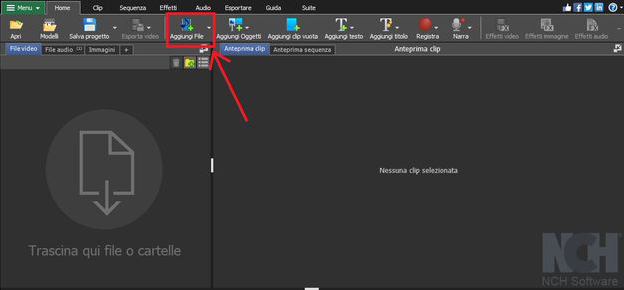
Passaggio 2: Trascina e rilascia clip video insieme sulla timeline
Fai clic e trascina la prima clip video nella sequenza temporale della sequenza video. Per aggiungere più clip alla timeline, trascina un altra clip alla fine o all'inizio della timeline corrente. Per visualizzare facilmente la fine o l'inizio della sequenza temporale, utilizza la rotellina di scorrimento mentre si passa il mouse sopra la sequenza temporale per ridurre l'intera sequenza.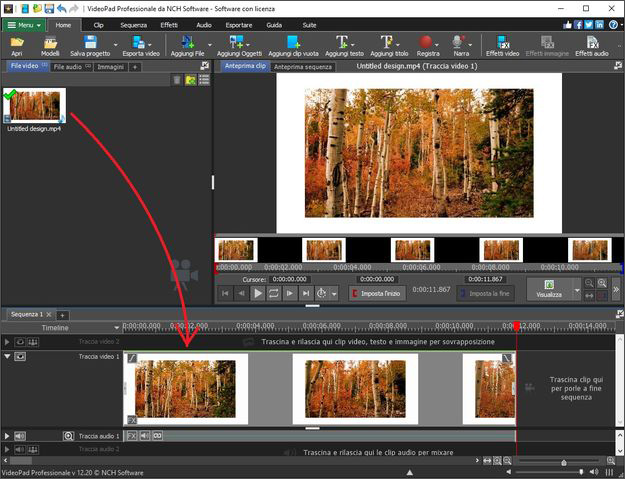
Passaggio 3: aggiunta di clip nel mezzo di una sequenza esistente
Per dividere una clip e aggiungere un altro video in qualsiasi sezione della sequenza, trascina il cursore rosso nel punto del video dove desideri dividere, quindi fai clic sul pulsante "Dividi" o premi "L" sulla tastiera come scorciatoia per creare una divisione nella tua sequenza. Per aggiungere una clip nella sezione divisa, fai clic e trascina la clip all'inizio della sequenza divisa.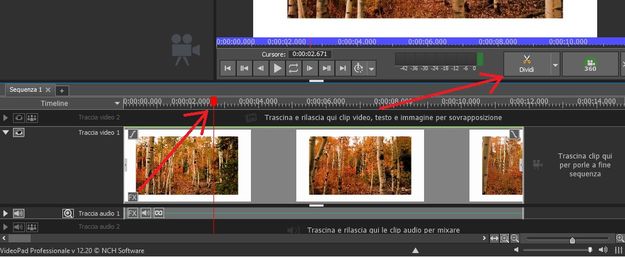
Passaggio 4: aggiungere effetti di transizione a qualsiasi parte della sequenza
Vicino all'angolo in alto alla fine di qualsiasi clip nella timeline, fai clic su "Aggiungi transizione video" e scegli la transizione desiderata. La transizione verrà aggiunta in alto a destra alla fine di qualsiasi clip. Puoi allungare o ridurre la lunghezza della transizione trascinando il bordo della transizione sulla timeline.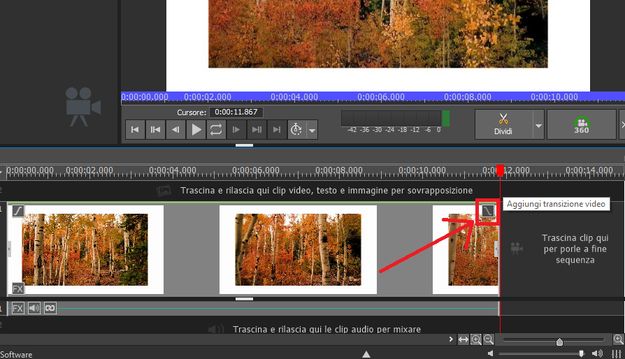
Ti piace ciò che vedi?Scarica VideoPad qui: Basta scaricare e installare VideoPad Editor di Video per iniziare. |  |
